Cách nhớ tin nhắn trên Gmail
Tác Giả:
Roger Morrison
Ngày Sáng TạO:
4 Tháng Chín 2021
CậP NhậT Ngày Tháng:
1 Tháng BảY 2024
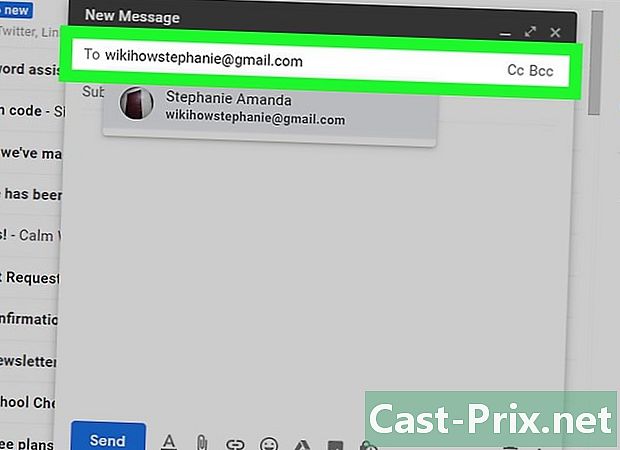
NộI Dung
- giai đoạn
- Phương pháp 1 Hủy gửi email trên máy tính
- Phương pháp 2 Hủy gửi email trên iPhone
- Phương pháp 3 Hủy gửi email trên điện thoại Android
Nhanh chóng, có thể theo dõi và với nhiều khả năng, email là một trong những phương tiện liên lạc phổ biến nhất. Dịch vụ của rie Gmail có lẽ là một trong những phổ biến nhất, có thể được sử dụng cho cả mục đích riêng tư và chuyên nghiệp. Nếu bạn sử dụng nó thường xuyên, bạn có thể đã gửi tin nhắn của mình quá nhanh hoặc đến người nhận sai. Xin lưu ý rằng có thể hủy việc gửi email trong một khoảng thời gian cụ thể, từ trình duyệt của bạn hoặc từ ứng dụng Gmail từ điện thoại của bạn.
giai đoạn
Phương pháp 1 Hủy gửi email trên máy tính
-
Mở hộp thư đến của bạn. Nếu bạn đã đăng nhập vào tài khoản của mình, trang này sẽ tự động mở khi bạn vào trang web Gmail. Bạn có thể lưu nó vào mục yêu thích của bạn để truy cập nhanh hơn hoặc chỉ cần nhập "Gmail" vào thanh công cụ tìm kiếm của bạn. Liên kết đến https://www.google.com/intl/en/gmail/about/ là một trong những kết quả đầu tiên.- Nếu bạn chưa đăng nhập, hãy nhập địa chỉ email và mật khẩu để truy cập hộp thư đến của bạn.
-
Nếu cần, kích hoạt chức năng hủy của gửi. Gmail là một dịch vụ được cập nhật thường xuyên với thay đổi lớn cuối cùng là vào nửa đầu năm 2018. Nếu bạn có phiên bản cũ hơn, bạn phải kích hoạt chức năng hủy trước khi gửi. Trên giao diện mới của Gmail, tùy chọn này tồn tại theo mặc định.- Nhấp vào biểu tượng trên một bánh xe có ghi chú
ở trên cùng bên phải của trang của bạn. - Chọn dòng thiết lập trong menu thả xuống.
- Tìm kiếm các tùy chọn Hủy tin nhắn dưới chân chung và đánh dấu vào ô Cho phép Hủy lô hàng.
- Chọn thời gian hủy từ menu thả xuống.
- Lưu cài đặt của bạn bằng cách nhấp vào nút Lưu thay đổi nằm ở dưới cùng của trang.
- Nhấp vào biểu tượng trên một bánh xe có ghi chú
-
Gửi một cái. Nhấp vào nút + Mới nằm ở trên cùng bên trái của trang của bạn.- Trên phiên bản trước của Gmailbấm vào mới .
-
Cho biết người nhận và chủ đề của. Nhập địa chỉ email của người nhận trong trường bắt đầu bằng À. Nếu nó nằm trong danh sách liên lạc của bạn, chỉ cần nhập một vài chữ cái đầu tiên sẽ tự động xuất hiện. Lưu ý rằng bạn có thể thêm nhiều người nhận. Bấm vào nút lối vào hoặc Tab sau đó chỉ ra đối tượng của. Nếu đây là một bài kiểm tra, bạn có thể gửi nó đến địa chỉ email của riêng bạn cho biết "Kiểm tra" trong chủ đề. -
Viết e của bạn vào hộp chính. Nếu đây là một bài kiểm tra, bạn có thể bỏ qua bước này. -
Bấm vào nút màu xanh gửi. Cửa sổ biến mất ngay lập tức, chỉ ra rằng hiện tại đang gửi. Lưu ý rằng nếu bạn cố gắng giải quyết một đối tượng không có đối tượng không có nội dung, một hộp thoại sẽ tự động mở ra để yêu cầu bạn xác nhận lô hàng. -
Bấm vào nút hủy bỏ. Một biểu ngữ màu đen xuất hiện gần như đồng thời với việc gửi ở phía dưới bên trái màn hình của bạn. Trên các phiên bản cũ hơn của Gmailnó ở đầu trang. Biểu ngữ chứa các từ công văn và hủy bỏ. Chỉ cần nhấp vào nó để hủy gửi.- Theo mặc định, lô hàng có thể bị hủy trong vòng năm giây trên phiên bản mới nhất của Gmail và trong vòng mười giây trên những cái cũ hơn.
-
Chính xác hoặc xóa của bạn. Khi bạn hủy lô hàng, một bản nháp của bạn sẽ mở trong một cửa sổ mới. Sau đó, bạn có thể sửa nội dung, thay đổi địa chỉ của người nhận hoặc xóa nó. -
Thay đổi cài đặt hủy của lô hàng. Nếu cần, bạn có thể tăng thời gian bạn có thể hủy gửi tin nhắn.- Nhấp vào biểu tượng trên một bánh xe có ghi chú
ở trên cùng bên phải của trang của bạn. - Chọn dòng thiết lập trong menu thả xuống.
- Tìm kiếm các tùy chọn Hủy tin nhắn dưới chân chung.
- Chọn thời gian hủy của lô hàng. Nó có thể là năm, mười, hai mươi hoặc ba mươi giây.
- Bấm vào nút Lưu thay đổi ở dưới cùng của trang để lưu các sở thích của bạn.
- Nhấp vào biểu tượng trên một bánh xe có ghi chú
Phương pháp 2 Hủy gửi email trên iPhone
-
Mở ứng dụng Gmail. Biểu tượng của nó được thể hiện bằng chữ "M" màu đỏ trên nền trắng. Nếu bạn đã đăng nhập, hộp thư đến của bạn sẽ tự động mở ra.- Nếu bạn chưa đăng nhập, hãy nhập địa chỉ email và mật khẩu để truy cập hộp thư đến của bạn.
- Có thể hủy việc gửi cũng như trên điện thoại của bạn như trên máy tính bảng của bạn. Nó là đủ để tải về ứng dụng trước Gmail trên của bạn iPhone hoặc của bạn iPad .
-
Nhấn biểu tượng
. Hành động này mở một cửa sổ mới cho phép bạn mô tả và gửi tin nhắn của bạn. Licone, được đại diện bởi một cây bút, nằm ở phía dưới bên phải màn hình của bạn. -
Xác định người nhận. Trong lĩnh vực bắt đầu với À, viết địa chỉ e-mail của người nhận. Nó có thể là của bạn nếu bạn chỉ muốn kiểm tra việc hủy lô hàng. -
Chỉ ra đối tượng và soạn nó trong các trường chuyên dụng. Nếu đây là một bài kiểm tra, bạn chỉ có thể điền vào trường chủ đề và để nó mà không có nội dung. -
Nhấn biểu tượng trở lại
. Đây là một mũi tên chỉ về bên phải và nằm ở trên cùng bên phải của trang. -
Hủy lô hàng. Khi được gửi, từ "Đã gửi" xuất hiện cũng như tùy chọn hủy gửi. Chỉ cần nhấn Hủy ở phía dưới bên phải màn hình của bạn.- Bạn có thể hủy lô hàng trong vòng năm giây.
-
Chính xác hoặc xóa của bạn. Tại thời điểm hủy bỏ, dự thảo của bạn sẽ mở ra trong một cửa sổ mới. Sau đó bạn có thể chỉnh sửa hoặc xóa nó.
Phương pháp 3 Hủy gửi email trên điện thoại Android
-
Mở ứng dụng Gmail. Biểu tượng của nó được thể hiện bằng chữ "M" màu đỏ trên nền trắng. Hộp thư đến của bạn sau đó sẽ tự động mở nếu bạn đã đăng nhập.- Nếu bạn chưa đăng nhập, hãy nhập địa chỉ email và mật khẩu để truy cập hộp thư đến của bạn.
-
Mở một cửa sổ mới. Để gửi một, nhấn biểu tượng màu đỏ đại diện cho một cây bút
nằm ở phía dưới bên phải màn hình của bạn. -
Quay số của bạn. Trong lĩnh vực bắt đầu với À, nhập địa chỉ e-mail của người nhận. Điền vào chủ đề và viết e của bạn. -
Nhấn biểu tượng trở lại
. Nếu đây là một bài kiểm tra, chỉ cần nhập địa chỉ của bạn và viết "Kiểm tra" trong dòng chủ đề. Bạn có thể gửi nó mà không có nội dung. -
Hủy lô hàng. Tại thời điểm gửi, một biểu ngữ màu đen xuất hiện ở phía trên màn hình của bạn cho biết rằng nó đã được gửi và cũng cung cấp tùy chọn hủy bỏ. Để hủy lô hàng, chỉ cần nhấn nó.- Tùy chọn này khả dụng trên máy tính bảng cũng như trên điện thoại có hệ thống Android. Để điều chỉnh thời gian hủy của lô hàng, nhấn phím to để truy cập nhãn và cài đặt của bạn. Nhấn bánh xe
và tìm kiếm tùy chọn Hủy tin nhắn. Đặt thời gian hủy theo ý thích của bạn.
- Tùy chọn này khả dụng trên máy tính bảng cũng như trên điện thoại có hệ thống Android. Để điều chỉnh thời gian hủy của lô hàng, nhấn phím to để truy cập nhãn và cài đặt của bạn. Nhấn bánh xe

